unity切換場景音樂不變怎么操作
unity切換場景音樂不變怎么操作
推薦答案
創建一個音樂管理器對象:首先,在你的Unity項目中創建一個空的GameObject,將其命名為"MusicManager"或類似的名稱。這個對象將用于管理音樂的播放。
編寫音樂管理腳本:在你的項目中創建一個C#腳本,該腳本將負責管理音樂的播放和切換。以下是一個示例腳本:
csharpusing UnityEngine;
using System.Collections;
public class MusicManager : MonoBehaviour
{
public AudioClip[] musicTracks; // 存儲不同場景的音樂
private AudioSource audioSource;
private void Start()
{
audioSource = GetComponent();
DontDestroyOnLoad(gameObject); // 保持對象在場景切換時不被銷毀
PlayRandomMusic(); // 開始播放隨機音樂
}
private void PlayRandomMusic()
{
int randomIndex = Random.Range(0, musicTracks.Length);
audioSource.clip = musicTracks[randomIndex];
audioSource.Play();
}
public void ChangeMusic(int trackIndex)
{
audioSource.Stop();
audioSource.clip = musicTracks[trackIndex];
audioSource.Play();
}
}
在這個示例腳本中,我們首先在Start方法中獲得AudioSource組件,然后使用DontDestroyOnLoad函數來防止音樂管理器在場景切換時被銷毀。PlayRandomMusic方法用于在啟動時播放隨機音樂,ChangeMusic方法用于切換音樂。
為不同場景添加音樂:在Unity中的每個場景中,你可以將一個空的GameObject作為音樂管理器的子對象,并將音樂管理腳本添加到該對象上。然后,將該場景所需的音樂文件分配給musicTracks數組。
觸發音樂切換:當需要切換音樂時,可以調用ChangeMusic方法,將要播放的音樂索引傳遞給它。這可以在腳本、按鈕點擊或其他事件中觸發。
這樣,你可以在Unity中切換場景時保持音樂不變。音樂管理器對象將在場景之間保持不變,同時允許你根據需要切換音樂軌道。
其他答案
-
創建一個空的GameObject:首先,在Unity中打開你的項目,然后在Hierarchy面板上右鍵單擊,選擇"Create Empty",這將創建一個空的GameObject。
將音樂管理器腳本附加到GameObject:創建一個C#腳本,該腳本將負責管理音樂的播放和切換。你可以將這個腳本命名為"MusicManager"。在Inspector面板中,將這個腳本附加到你創建的空GameObject上。
編寫音樂管理腳本:在MusicManager腳本中,你需要使用DontDestroyOnLoad函數來防止音樂管理器在場景切換時被銷毀。以下是一個示例音樂管理腳本:
csharpusing UnityEngine;
public class MusicManager : MonoBehaviour
{
public static MusicManager instance;
private void Awake()
{
if (instance == null)
{
instance = this;
DontDestroyOnLoad(gameObject);
}
else
{
Destroy(gameObject);
}
}
// 在這里編寫音樂切換的邏輯
}
這個示例中,我們使用了Awake方法來實現單例模式,確保只有一個音樂管理器存在。如果已經存在一個音樂管理器,新的會被銷毀。
添加音樂:在你的項目中,為每個場景創建一個空的GameObject,將其命名為"Music",然后將場景所需的音樂文件添加到該GameObject上的Audio Source組件中。確保每個場景的音樂位于不同的GameObject中。
切換音樂:在MusicManager腳本中,你可以添加方法來切換音樂。例如,你可以創建一個方法來切換音樂軌道:
csharppublic void ChangeMusic(AudioClip newMusic)
{
AudioSource audioSource = GetComponent
(); audioSource.Stop();
audioSource.clip = newMusic;
audioSource.Play();
}
在需要切換音樂時,只需調用ChangeMusic方法并傳遞要播放的新音樂文件。
通過這些步驟,你可以在Unity中切換場景時保持音樂不變。音樂管理器將在場景之間持久存在,同時允許你根據需要切換音樂。
-
創建音樂管理器:首先,在Unity中創建一個空的GameObject,將其命名為"MusicManager"或類似的名稱。這個對象將用于管理音樂的播放。將一個Audio Source組件附加到該對象上,這將用于播放音樂。
編寫音樂管理腳本:創建一個C#腳本,該腳本將管理音樂的播放和切換。以下是一個示例腳
本示例中的腳本:
csharpusing UnityEngine;
public class MusicManager : MonoBehaviour
{
public static MusicManager instance; // 單例實例
public AudioClip[] musicTracks; // 存儲不同場景的音樂
private AudioSource audioSource;
private void Awake()
{
if (instance == null)
{
instance = this;
DontDestroyOnLoad(gameObject); // 保持對象在場景切換時不被銷毀
audioSource = GetComponent
(); }
else
{
Destroy(gameObject);
}
}
private void Start()
{
PlayRandomMusic(); // 在啟動時播放隨機音樂
}
private void PlayRandomMusic()
{
int randomIndex = Random.Range(0, musicTracks.Length);
audioSource.clip = musicTracks[randomIndex];
audioSource.Play();
}
public void ChangeMusic(int trackIndex)
{
audioSource.Stop();
audioSource.clip = musicTracks[trackIndex];
audioSource.Play();
}
}
在這個示例腳本中,我們創建了一個單例音樂管理器,確保只有一個實例存在。DontDestroyOnLoad函數用于在場景切換時保持該對象不被銷毀。音樂管理器在啟動時隨機播放音樂,并提供了一個ChangeMusic方法,用于切換音樂軌道。
為不同場景添加音樂:在Unity中的每個場景中,你可以將一個空的GameObject作為音樂管理器的子對象,并將音樂管理腳本添加到該對象上。然后,將該場景所需的音樂文件分配給musicTracks數組。確保每個場景都有其自己的音樂管理器。
觸發音樂切換:當需要切換音樂時,可以調用ChangeMusic方法,將要播放的音樂索引傳遞給它。這可以在腳本、按鈕點擊或其他事件中觸發。例如,你可以在場景切換時調用:
csharpMusicManager.instance.ChangeMusic(newMusicIndex);
這樣,你可以在Unity中切換場景時保持音樂不變。音樂管理器對象將在場景之間保持不變,同時允許你根據需要切換音樂軌道。
















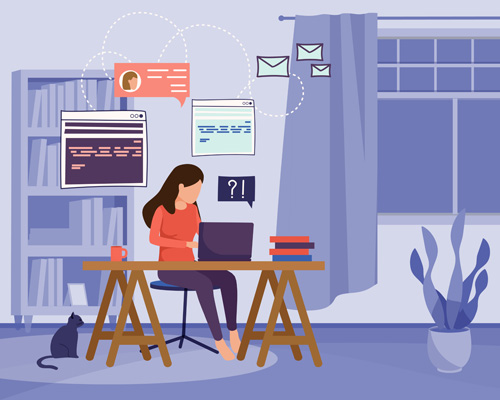



 京公網安備 11010802030320號
京公網安備 11010802030320號